Immagina di tornare indietro nel tempo in cui erano necessarie enormi enciclopedie per capire come utilizzare qualsiasi nuovo hardware acquistato. Anche loro non sono riusciti a spiegare completamente come funzionava qualcosa. Avanti veloce a questi tempi moderni in cui possiamo condensare l’intera esperienza in un breve video, eliminando lo spazio per l’errore umano. Essendo tecnologi, abbiamo sempre un disperato bisogno degli strumenti giusti per il lavoro, poiché c’è solo così tanto che puoi fare con una fotocamera a mano. Ecco perché abbiamo strumenti come Video Screen Recorder, SCR, Screencast and Recorder e Acala. Tuttavia, sembrano tutti impallidire in confronto quando il mercato ha qualcosa come Screen Replay gratuito per Mac. Lo adoro, lascia che ti spieghi perché.
La prima cosa che noti dell’utilizzo di Screen Replay è l’approccio misero al layout. Non ci sono finestre rumorose o pop-up invadenti, nessun menu incomprensibile. Solo un’icona povera seduta nella barra dei menu, in attesa del tuo ordine su quando iniziare la registrazione. I suggerimenti e le guide tecniche si affidano disperatamente agli screenshot per aiutare a specificare un punto, ma ero sinceramente preoccupato per come avrei fatto a farlo. Ho l’icona, ho il pulsante della barra dei menu e questo copre tutto. Questo è semplice come indicare con il dito.
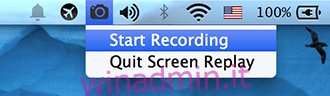
Parlando di assurdamente semplice, il paragrafo precedente presenta una guida succinta per utilizzare l’app. Tuttavia, al servizio della semplicità, parliamone e basta. Avvia l’app e fai clic sull’icona della barra dei menu per avviare la registrazione. Ora, tutto ciò che farai farà parte del video, incluso il suono. L’app utilizza il microfono interno per registrare l’audio in tempo reale, quindi si tratta di una soluzione di guida video da casa perfetta come puoi immaginare. Interrompi la registrazione esattamente nel modo in cui l’hai avviata e il video verrà avviato tramite Quicktime. La posizione predefinita per i file salvati è nella cartella Filmati. Se vuoi chiudere l’app, l’impostazione predefinita ⌘ + q non funzionerà, dovrai farlo dall’icona della barra dei menu.
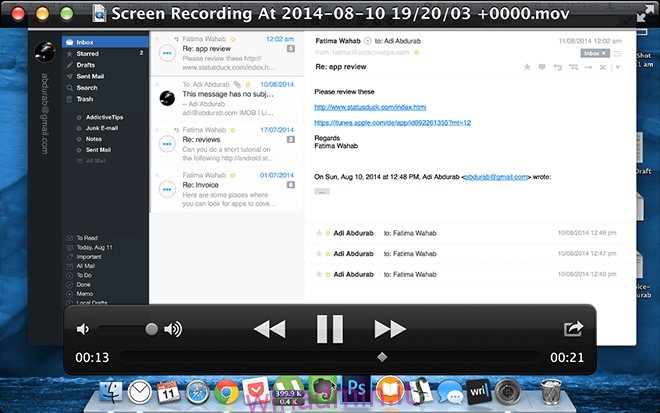
Puoi creare interi tutorial video usando questa app, se hai familiarità con le tecniche di editing di base, puoi persino scambiare l’audio se lo desideri. La parte migliore era che l’app registrava con la risoluzione esatta che stavo visualizzando. Sul mio MBPr, registrava a una risoluzione stabile di 2560 x 1600, senza lag, senza salti e senza cali / picchi di framerate. L’app afferma di essere in grado di registrare la risoluzione più alta supportata dallo schermo, quindi se utilizzi risoluzioni 4k, le tue guide saranno probabilmente la risoluzione più alta su Youtube, per tutto il tempo ti ritroverai con dimensioni di file molto gestibili – a seconda del tempo di esecuzione, ovviamente. Un esempio è allegato di seguito (assicurati di fare clic sul pulsante blu “Download” nell’angolo in alto a destra per la massima qualità, la versione di riproduzione è altamente compressa).
Per quanto riguarda le app, ti sarebbe difficile trovare un’alternativa migliore, lo faresti davvero. Sto davvero considerando di usarlo invece di scrivere sui contenuti in futuro. Renderebbe le cose molto più semplici, no?
Scarica l’esempio qui [43.9MB]
Scarica Screen Replay qui [Free]
